วิธีการกู้คืนข้อความ Facebook ที่ถูกลบ 4 อันดับแรก
Facebook เป็นโซเชียลที่ใช้มากที่สุดและโด่งดังที่สุดสื่อที่มีอยู่บนอินเทอร์เน็ตในขณะนี้ ไม่ใช่วันที่เราไม่ "ตรวจสอบข้อความ Facebook และการแจ้งเตือนของเราอย่างกระตือรือร้นดังนั้นคุณจะรู้ว่าข้อความ Facebook ของคุณมีความสำคัญอย่างไรถ้าคุณทำข้อความ Facebook สำคัญหายไปและไม่ทราบว่าจะกู้คืนได้อย่างไร หากคุณกำลังอ่านบทความนี้แล้วคุณมาถึงปลายทางที่ถูกต้อง บทความนี้จะให้วิธีที่ดีที่สุดในการเรียนรู้วิธีการกู้คืนข้อความ Facebook ที่ถูกลบได้อย่างง่ายดาย ดังนั้นเราไปกันเลย!
- วิธีที่ 1: วิธีการกู้คืนข้อความ Facebook ที่ถูกลบจากไฟล์เก็บถาวรที่ดาวน์โหลด
- วิธีที่ 2: วิธีดูข้อความที่ถูกลบบน Facebook จากบัญชีอีเมลของคุณ
- วิธีที่ 3: วิธีดึงข้อความ Facebook ที่ถูกลบบน iPhone
- วิธีที่ 4: วิธีค้นหาข้อความ Facebook ที่ถูกลบบน Android
วิธีที่ 1: วิธีการกู้คืนข้อความ Facebook ที่ถูกลบจากไฟล์เก็บถาวรที่ดาวน์โหลด
ข้อความ Facebook มีความสำคัญอย่างมากคนมีโอกาสสูงที่พวกเขาจะต้องการสำเนาการแชทของพวกเขา มีวิธีที่ง่ายมากในการดาวน์โหลดสำเนาข้อมูล Facebook ของคุณซึ่งรวมถึงภาพถ่ายวิดีโอผู้ติดต่อและข้อมูลส่วนตัวอื่น ๆ นี่คือวิธีการกู้คืนข้อความที่ถูกลบใน Facebook จากไฟล์เก็บถาวรที่ดาวน์โหลดมา -
1. เข้าสู่บัญชี Facebook ของคุณเป็นครั้งแรกโดยใช้รหัสอีเมลและรหัสผ่านของคุณ

2. ไปที่ตัวเลือก "ตั้งค่า" โดยคลิกที่ไอคอนขนาดเล็ก

3. ตอนนี้คลิกที่ปุ่ม "ข้อมูล Facebook ของคุณ" จากนั้นคลิกที่ปุ่ม "ดู" จากส่วนดาวน์โหลดข้อมูลของคุณ

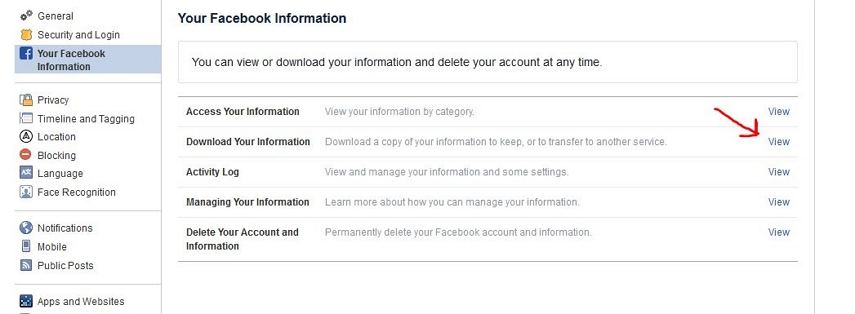
4คุณจะเห็นหน้าที่คุณสามารถเลือกข้อมูลที่คุณต้องการดาวน์โหลดจาก Facebook คุณสามารถเลือกได้เฉพาะข้อความถ้าคุณต้องการหรือคุณสามารถเลือกได้ตามที่คุณต้องการ นอกจากนี้คุณสามารถเลือกประเภทไฟล์ของข้อมูลของคุณ ตอนนี้คลิกที่ปุ่ม "สร้างไฟล์" สีน้ำเงิน
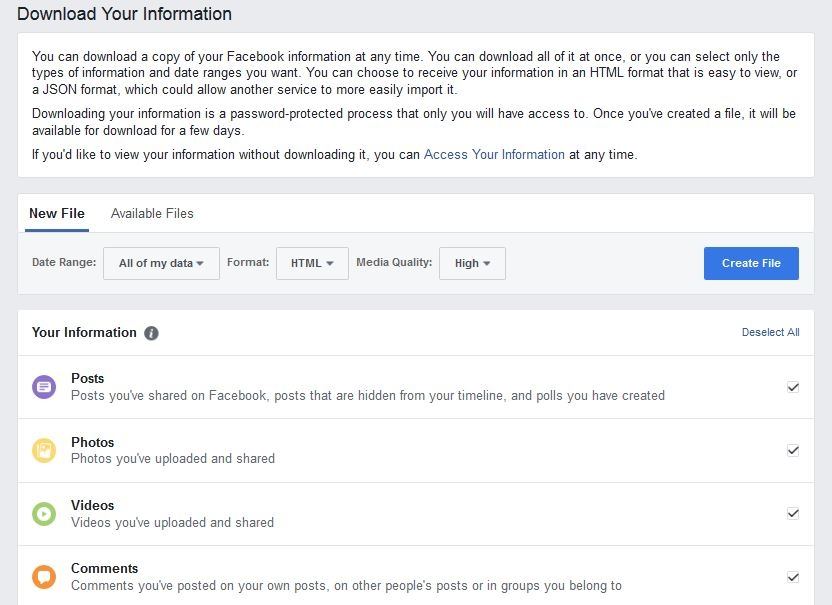
5. Facebook จะส่งไฟล์ให้คุณทางอีเมลและคุณจะต้องดาวน์โหลดโดยเร็วที่สุดเพราะไฟล์จะพร้อมใช้งานในอีกไม่กี่วัน

วิธีที่ 2: วิธีดูข้อความที่ถูกลบบน Facebook จากบัญชีอีเมลของคุณ
คุณสามารถรับข้อความ Facebook ที่ถูกลบได้จากบัญชีอีเมลของคุณเฉพาะในกรณีที่คุณเลือกที่จะรับ "การแจ้งเตือนทั้งหมดยกเว้นที่คุณยกเลิกการสมัคร" ในการแจ้งเตือนทางอีเมลของ Facebook นี่คือวิธีการดูข้อความที่ถูกลบใน Facebook จากอีเมลของคุณ -
1. สิ่งที่คุณต้องทำคือไปที่อีเมลของคุณและค้นหาข้อความที่คุณต้องการตรวจสอบ แน่นอนคุณจะพบมันในกล่องจดหมายของคุณถ้าคุณได้เปิดใช้งานการสำรองข้อมูลข้อความในอีเมลของคุณจาก Facebook
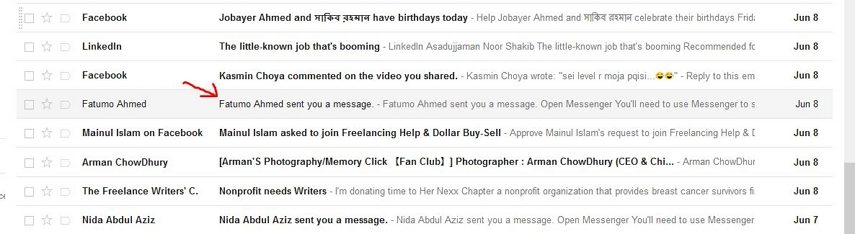
2. การสำรองข้อมูลข้อความมาพร้อมกับการสำรองข้อมูลการแจ้งเตือนเพื่อให้สามารถสร้างความรำคาญ แต่ถึงกระนั้นคุณจะได้รับสิ่งที่คุณต้องการใช่มั้ย
วิธีที่ 3: วิธีดึงข้อความ Facebook ที่ถูกลบบน iPhone
คุณสามารถรับข้อความ Facebook ที่หายไปได้อย่างง่ายดายกลับมาถ้าคุณใช้ https://www.tenorshare.com/products/iphone-data-recovery.html เพื่อกู้คืนข้อความ Facebook โดยไม่ต้องสำรองข้อมูล นอกจากนี้ยังสามารถกู้คืนรูปภาพที่ถูกลบข้อความบันทึกย่อผู้ติดต่อข้อความ WhatsApp ฯลฯ โดยตรงจาก iPhone โดยไม่ต้องสำรองข้อมูล อาจมีสาเหตุหลายประการที่คุณสามารถลบข้อความ Facebook ของคุณโดยไม่ตั้งใจ นี่คือวิธีค้นหาข้อความที่ถูกลบบน Facebook ใน iPhone X / 8/8 Plus / 7/6 / 6s / SE / 5
1. ดาวน์โหลดซอฟต์แวร์ Tenorshare iPhone Data Recovery บนเครื่อง Mac หรือ Windows
2. รันซอฟต์แวร์และเชื่อมต่อ iPhone ของคุณกับพีซีโดยใช้สายเคเบิลข้อมูล USB จากนั้นคลิกที่ปุ่ม "เริ่มการสแกน"
3. เมื่อการสแกนเสร็จสิ้นข้อมูล iPhone ทั้งหมดของคุณ (ที่มีอยู่และถูกลบ) จะปรากฏบนหน้าจอพีซีของคุณ ตอนนี้คลิกที่ตัวเลือก "Facebook Messenger" เพื่อดูข้อความ Facebook ที่สแกนทั้งหมด
4. คุณสามารถเลือกข้อความที่คุณต้องการกู้คืนและคลิกที่ปุ่ม "กู้คืน"

วิธีที่ 4: วิธีค้นหาข้อความ Facebook ที่ถูกลบบน Android
Facebook เก็บสำเนาข้อมูล Facebook ไว้ในหน่วยความจำโทรศัพท์ Android ของคุณ นี่คือวิธีการกู้คืนข้อความ Facebook ที่ถูกลบบนโทรศัพท์ Android ของคุณ -
1. ใช้สาย USB เพื่อเชื่อมต่ออุปกรณ์ Android ของคุณกับพีซีของคุณและรอจนกระทั่งพีซีของคุณตรวจพบโทรศัพท์ของคุณ
2. ไปที่โฟลเดอร์เหล่านี้ในโทรศัพท์ของคุณจากพีซี: "SD card" / "Internal Storage"> "Android"> "data"> "com.facebook.orca"
3. ไปที่โฟลเดอร์ "Cache" แล้วคุณจะพบไฟล์ "fb_temp" นี่คือไฟล์ที่จะช่วยคุณกู้คืนข้อความ Facebook บน iPhone

บทความนี้ให้วิธีที่ดีที่สุดในการทำอย่างง่ายดายเรียนรู้วิธีเรียกคืนข้อความ Facebook ที่ถูกลบ คุณสามารถเลือกวิธีใด ๆ ที่มีอยู่ในบทความนี้เพื่อใช้สำหรับกระบวนการนี้ แต่ตัวเลือกที่ดีที่สุดคือการกู้คืนข้อมูลของ Tenorshare เครื่องมือที่ยอดเยี่ยมนี้จะช่วยคุณกู้คืนข้อความ Facebook ที่ถูกลบในวิธีที่ง่ายที่สุด ไม่มีอะไรดีไปกว่าซอฟต์แวร์กู้คืนข้อมูล iPhone ของ Tenorshare ดังนั้นคุณสามารถไว้วางใจเครื่องมือนี้และทำตามขั้นตอนทั้งหมดได้อย่างถูกต้องจากที่นี่









